Si vous avez de gros fichiers MP3 que vous souhaitez couper en petits morceaux plus faciles à gérer. Ou vous voudrez peut-être simplement laisser de côté les parties indésirables ou couper le MP3 à la longueur que vous voulez exactement. Pour couper des fichiers MP3, vous avez besoin d'un découpeur MP3 fiable.
Filmora Video Editor (Filmora pour Mac) peut être votre meilleur découpeur audio MP3. Ce coupe-fichier MP3 intelligent permet de couper très facilement un fichier MP3 à n'importe quelle longueur, de couper tout segment indésirable ou d'insérer différents clips audio et plus encore. De plus, cette application fonctionne avec une qualité audio élevée. Soyez assuré que vous n'auriez pas à vous soucier de la perte de qualité audio avec Wondershare Filmora (à l'origine Wondershare Video Editor).
Guide étape par étape de MP3 Cutter facile à utiliser
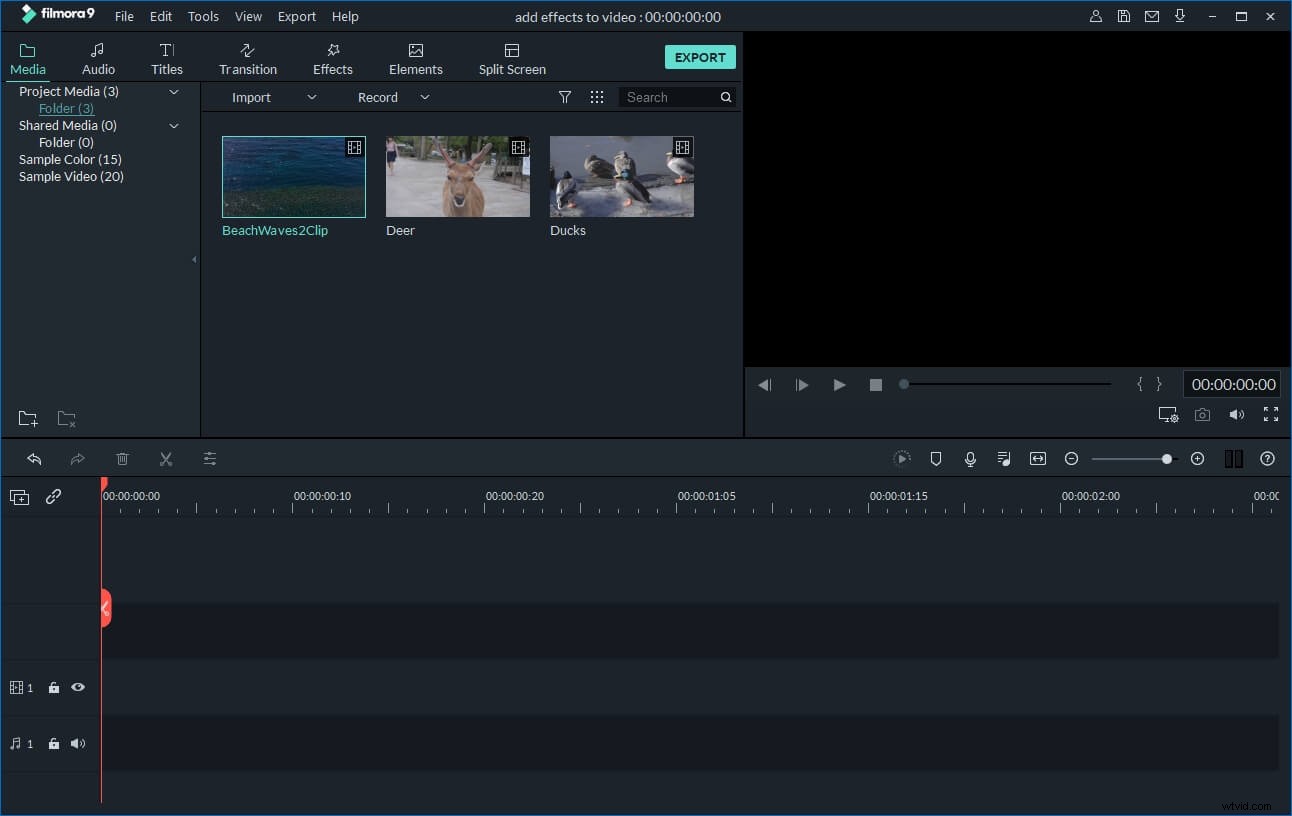
Filmora Wondershare
Pour commencer, obtenez une copie d'essai gratuite de Filmora.
- Découpez facilement un fichier MP3 en différentes parties sans perte de qualité.
- Ajoutez des effets sonores pour enrichir votre fichier MP3.
- Convertissez votre fichier MP3 dans d'autres formats.
- Système d'exploitation pris en charge :Windows (Windows 8 inclus) et Mac OS X (au-delà de 10.6).
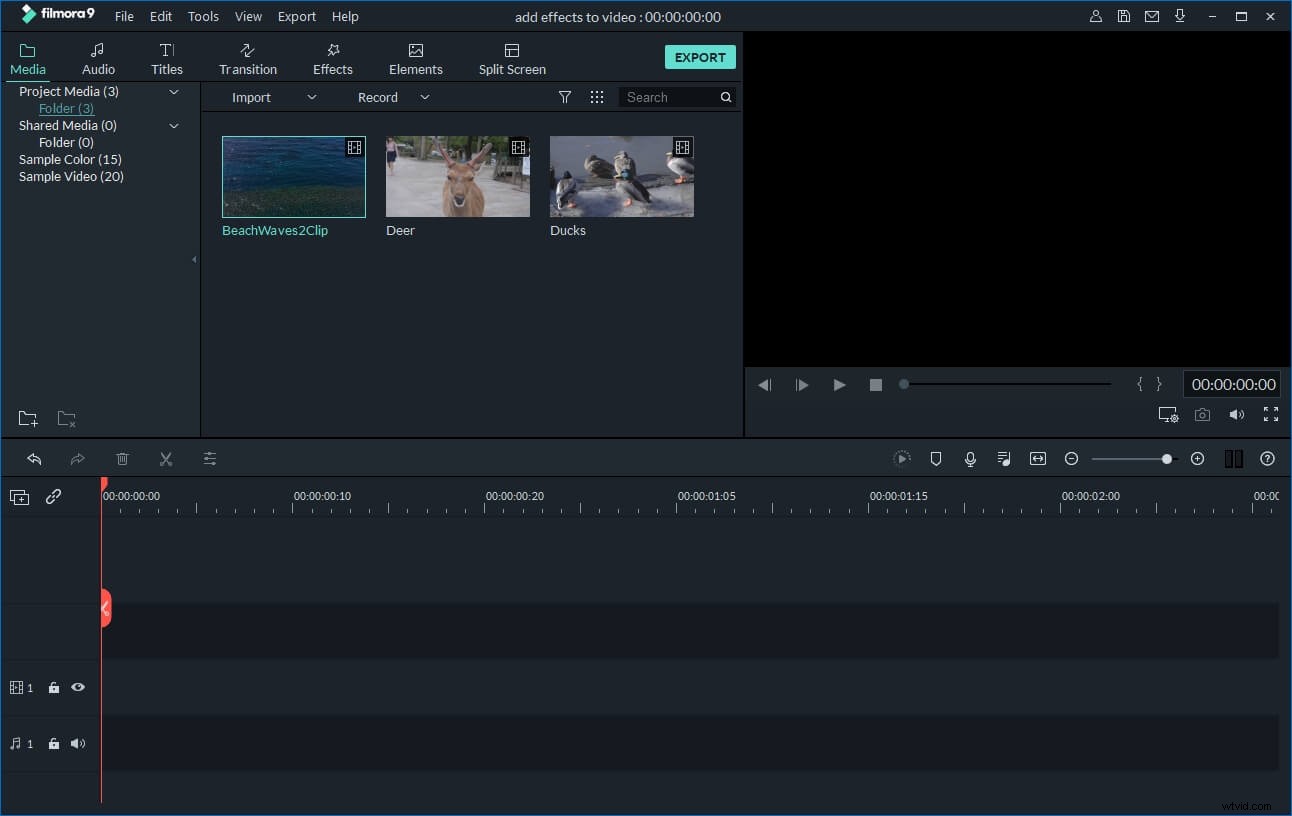
1. Importez des fichiers MP3 dans ce découpeur MP3
Vous avez deux façons facultatives d'importer vos fichiers MP3 de l'ordinateur vers l'album de ce découpeur audio MP3. La première consiste à cliquer sur l'option "Importer" pour ajouter des fichiers MP3 ; l'autre consiste à faire glisser des fichiers MP3 dans votre album. Ensuite, faites glisser les fichiers MP3 importés de l'album vers la chronologie en bas.
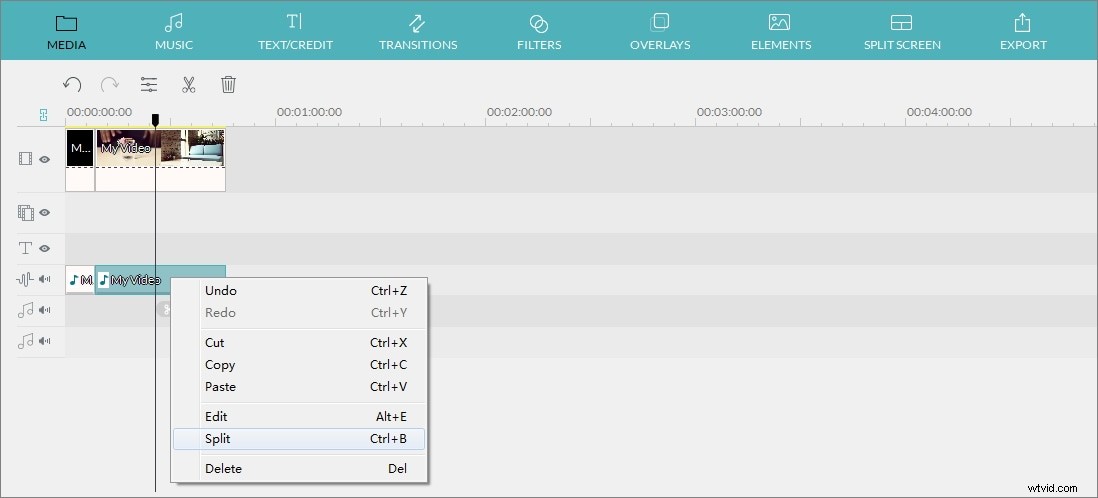
2. Couper les fichiers MP3
Déplacez l'indicateur de temps à la position exacte souhaitée en faisant glisser le haut de l'indicateur de temps rouge et la barre de défilement. Et puis cliquez sur le bouton en forme de ciseaux.
Supprimez simplement vos clips MP3 insatisfaits en cliquant dessus avec le bouton droit de la souris -> option "Supprimer". Bien sûr, si besoin, vous pouvez réorganiser ces clips MP3 par un simple glisser-déposer. Mais ne faites pas glisser un clip vers un autre, sinon vous diviserez les fichiers audio. Vous pouvez enregistrer le projet à des fins de sauvegarde à tout moment.
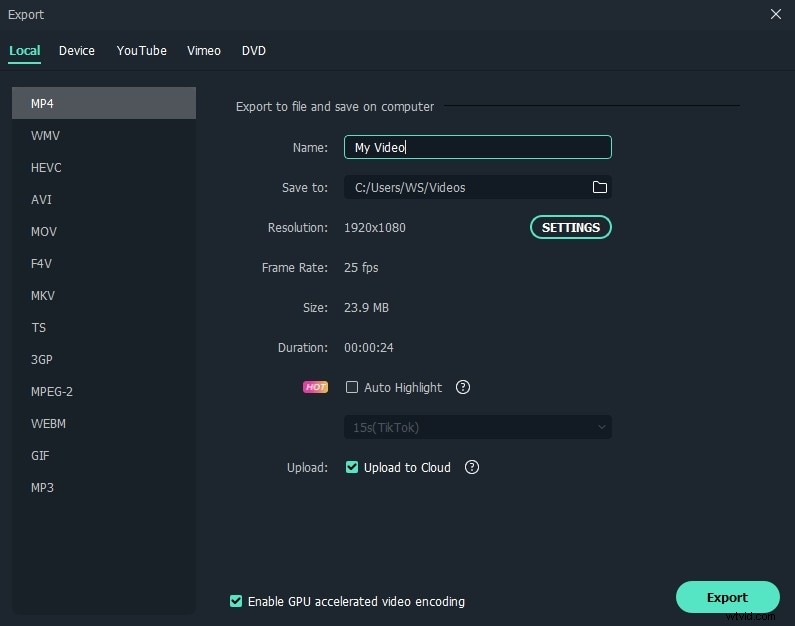
3. Exportez le nouveau fichier MP3
Cliquez sur le bouton "Exporter" pour faire apparaître la fenêtre de sortie. Vous aurez quatre options de sortie :Appareil, Format, YouTube et DVD. Allez dans l'onglet "Format" puis sélectionnez "MP3" comme format de sortie.
Si vous avez besoin d'exporter chaque clip MP3 en un seul fichier, importez simplement le projet enregistré plusieurs fois, supprimez tous les clips MP3 sauf un clip à chaque fois que vous enregistrez, enfin exportez-le. Répétez le processus jusqu'à ce que vous ayez obtenu tous les clips.
Astuce bonus :Meilleur découpeur vidéo gratuit :
